내가 이걸 몰랐다는 건 무슨 뜻일까? 무지를 10x 학습 기회로 바꾸는 방법 (feat. Chrome 단축키)
며칠 전 단축키를 하나 배웠습니다. Chrome에서 (Mac 기준) CMD+SHIFT+A 를 하면 열린 탭들과 최근 닫힌 탭들을 URL과 페이지 타이틀로 검색할 수 있는 창이 열리더군요. 윈도우를 여러 개 띄웠어도 같은 Chrome 프로필이라면 이동 가능하고요. 탭을 많이 띄워두는 제게 굉장히 유용해 보였고, 실제로 지금 이 순간에도 잘 써먹고 있습니다.
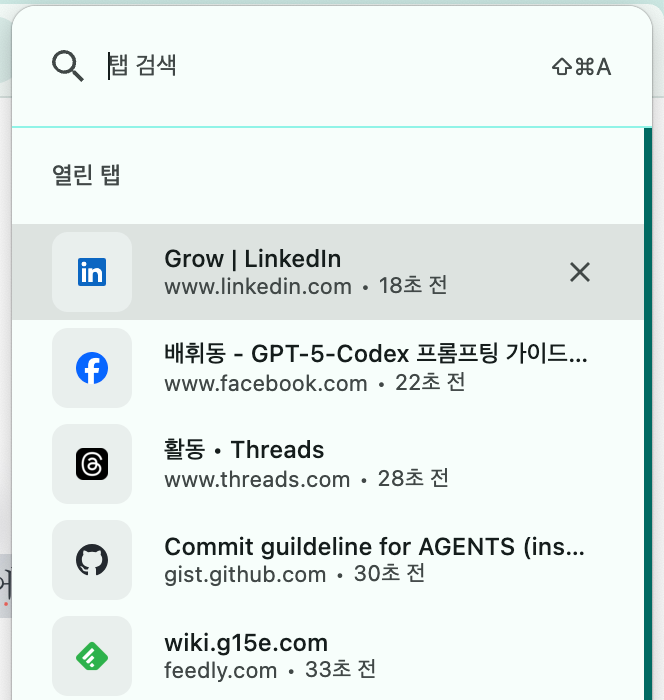
저는 이렇게 새로운 걸 배웠을 때 종종 시도해보는 게 있습니다. '내가 이걸 몰랐다는 게 무슨 뜻일까?' 하고 반문하는 거죠. 그러면 이런 생각이 떠오릅니다: '내가 오랫동안 써왔던 도구인데도 이런 유용한 도구나 단축키, 명령어 등을 몰랐다면, 분명히 내가 모르는 유용한 게 또 있을 거야.'
딥 리서치
그래서 ChatGPT에서 이렇게 딥 리서치를 돌렸습니다:
최근 Mac Chrome에서 `CMD+SHIFT+A` 라는, 탭 검색해서 이동할 수 있는 아주 유용한 단축키를 알았어.
비교적 최근에 구글 문서도구 (슬라이드, 시트 등) 에서도 `ALT+/` 라는 유용한 단축키를 배웠었고.
내가 이런 도구들을 아주 오랫동안 써왔는데도 이렇게 모르는 게 있다면 비슷한 다른 유용한 단축키가 있을 것 같은데.
내가 일상적으로 자주 쓰는 앱들에서, 잘 알려지지 않았지만 유용할 법한 단축키들을 최소 10개씩 조사해서 알려줘.
- MacOS 자체
- Chrome
- 구글 문서도구들
- Cursor (VSCode)
- Slack
- Discord
- Notion기대했던 대로 좋은 '되묻기'를 해줬고, 제가 주로 복합 단축키를 몰랐을 것이라는 가정을 하게 됐습니다.
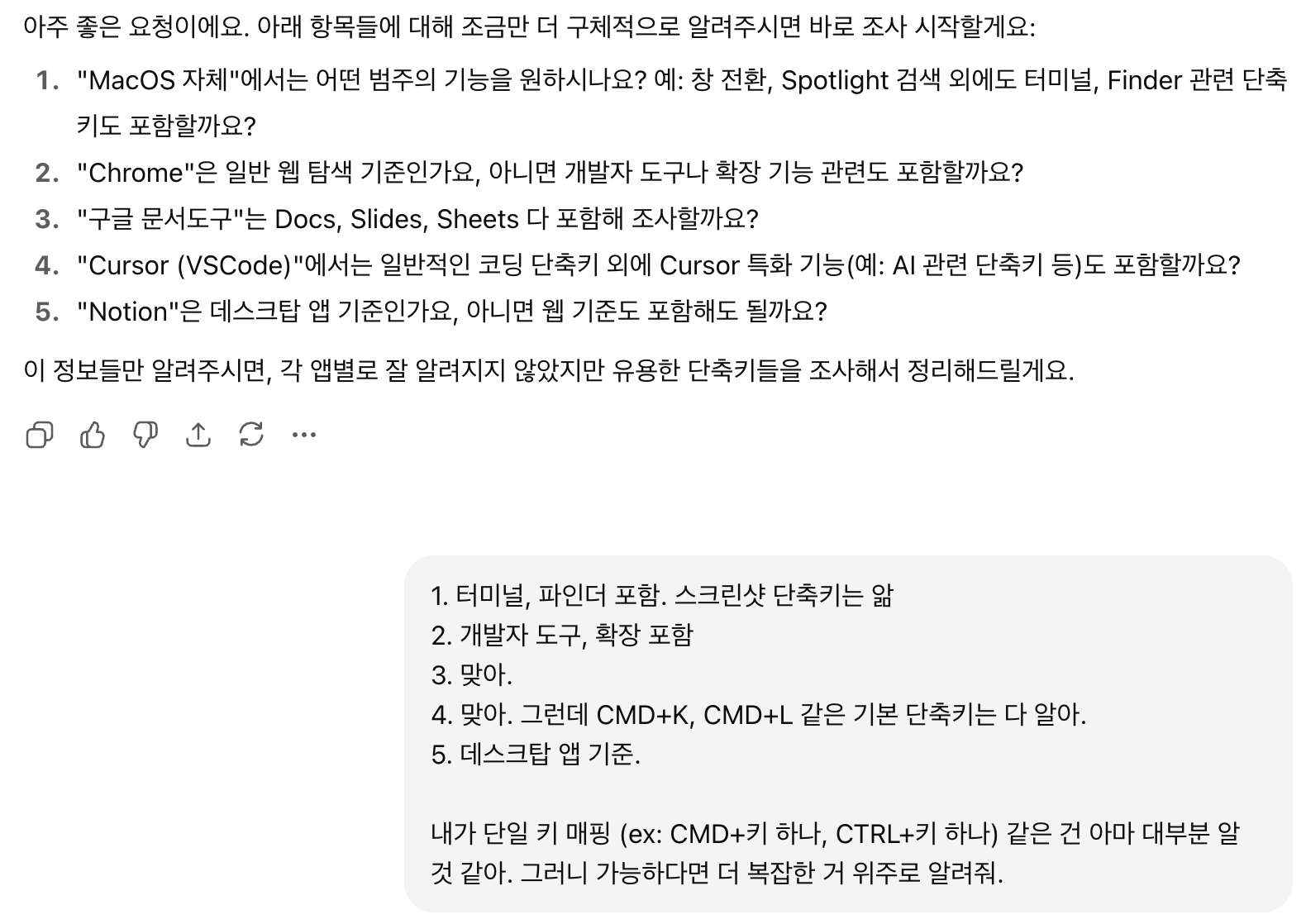
리서치 결과, 예상대로 제가 잘 몰랐지만 유용해 보이는 단축키가 상당히 많이 있었습니다. 전체 문서 링크도 공유드립니다. (참고로 환각도 없진 않습니다)
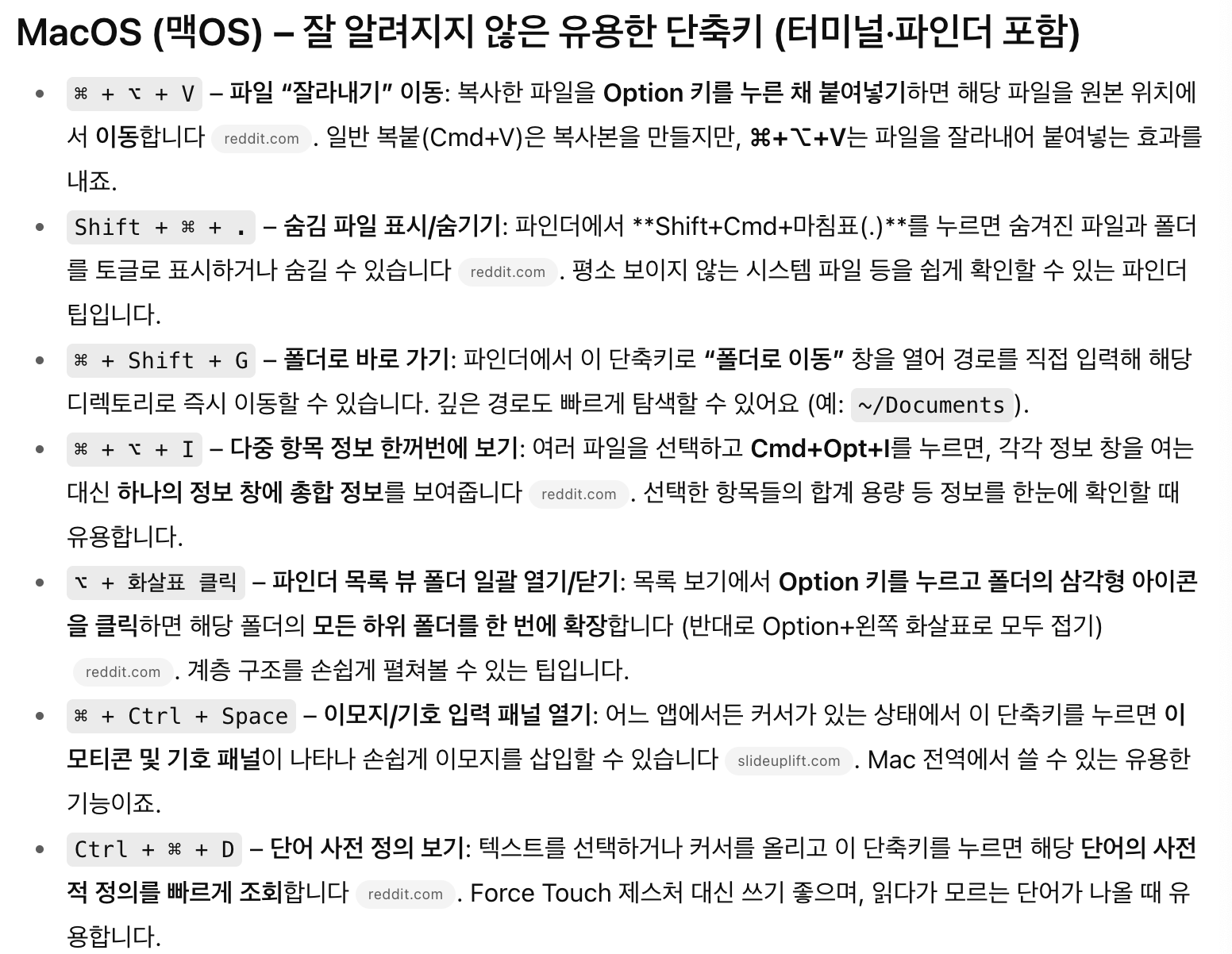
쭉 보면서, 제가 몰랐는데 앞으로 기억해서 사용하고픈 단축키를 실제 실행해본 뒤 아래 옮겨두었습니다.
MacOS, 터미널, 파인더
⌘ + ⌥ + V– 파일 “잘라내기” 이동: 복사한 파일을 Option 키를 누른 채 붙여넣기하면 해당 파일을 원본 위치에서 이동합니다. 일반 복붙(Cmd+V)은 복사본을 만들지만, ⌘+⌥+V는 파일을 잘라내어 붙여넣는 효과를 내죠.⌘ + ⌥ + I– 다중 항목 정보 한꺼번에 보기: 여러 파일을 선택하고 Cmd+Opt+I를 누르면, 각각 정보 창을 여는 대신 하나의 정보 창에 총합 정보를 보여줍니다. 선택한 항목들의 합계 용량 등 정보를 한눈에 확인할 때 유용합니다.Ctrl + A/Ctrl + E– 터미널 커서 홈/엔드 이동: 터미널 입력 줄에서 Ctrl+A는 커서를 줄 맨 앞으로, Ctrl+E는 줄 맨 끝으로 이동시킵니다.역시 Ctrl+W는 현재 커서 앞 단어 삭제, Ctrl+K는 커서부터 줄 끝까지 삭제하여, 빠른 명령어 편집이 가능합니다.
Google 문서도구
⌘ + ⌥ + C,⌘ + ⌥ + V– 서식 복사 & 붙여넣기: 텍스트 서식을 복제할 때 유용한 조합입니다. 먼저 서식을 복사할 텍스트를 선택하고 ⌘+⌥+C로 서식을 복사한 뒤, 대상 텍스트를 선택하고 ⌘+⌥+V로 서식만 붙여넣기합니다. 여러 개의 글자 스타일을 통일할 때 편리하죠.⌘ + ⌥ + F– 슬라이드 쇼에서 바로 찾기: (Google Slides 전용) 프레젠테이션 모드 중 이 조합을 누르면 발표 화면 위에 검색 창이 나타나 단어를 즉시 찾을 수 있습니다. 많은 슬라이드 중 특정 키워드 슬라이드를 빨리 찾고 싶을 때 유용합니다.Ctrl + Shift + ↑/↓– 문단 순서 위/아래 이동: 문장에서 이 조합을 쓰면 현재 단락(또는 목록 항목)이 통째로 위나 아래로 이동합니다. 글 구조를 손쉽게 바꿀 때 유용한 기능으로, 커서를 해당 줄에 두고 단축키로 순서를 조절할 수 있어요.- (스프레드시트)
⌘ + D/⌘ + R– 데이터 채우기: ⌘+D는 선택한 셀의 바로 위 셀 값을 아래로 채우기, ⌘+R는 왼쪽 셀 값을 오른쪽으로 채우기 동작입니다. 표나 패턴 입력을 빠르게 복사할 때 활용하세요.
Slack/Discord
Esc– 현재 채널 읽음 상태로 표시: 채널 또는 DM을 보고 있는 상태에서 Esc를 누르면 해당 대화의 새 메시지 알림점이 사라지고 모두 읽음으로 표시됩니다.Shift + Esc– 전체 읽음: 모든 채널의 메시지를 읽음으로 일괄 표시하며, 사이드바의 굵은 글씨(안 읽음 표시)를 모두 없앱니다. 새 메시지가 많아 일단 모두 읽음 처리하고 싶을 때 유용하죠.⌥ + Shift + ↑/↓– 다음/이전 안 읽은 채널로 이동: 키보드로 안 읽은 대화들을 빠르게 순회합니다.
Notion (딥리서치에서는 출처를 잘못 요약한 단축키 다수. 아래는 고쳐서 넣어둠)
⌘ + ⌥ + T– 모든 토글 열기/닫기: 해당 페이지 내 존재하는 토글 목록을 한꺼번에 모두 펼치거나 접습니다. 계층적인 FAQ나 스포일러 노트 등을 작성해둔 경우 전체를 다 열어보거나 한 번에 숨길 때 유용합니다.⌘ + ⌥ + ↑/↓– 블록 순서 이동: 선택한 블록(텍스트나 목록 등)을 키보드만으로 위아래 위치 이동시킵니다. 아이디어 목록의 순서를 바꾸거나 문단 배치를 조정할 때 드래그 대신 단축키로 재배열할 수 있어 편리합니다.
Chrome/Cursor/VSCode
- 모두 이미 알거나 필요없음
이 과정에서 깨달은 것들
이렇게 리서치해보고 정리하는 과정에서 깨달은 게 몇 가지 있습니다.
1) 여러 앱에서 공유되는 단축키 및 JTBD의 패턴을 인지하는 것의 효용이 크다
Slack 단축키와 Discord 단축키는 일치도가 놀랍도록 높았습니다. 코드 에디터들도 서로 유사한 단축키를 가지고 있고요. 생각해보면 웹브라우저(Chrome - Safari - Firefox 등)끼리도 웬만하면 단축키 세트가 비슷합니다.
이 점을 인식하면, 하나의 앱에서 단축키를 익힘으로써 다른 (유사) 앱에서도 비슷한 시도를 해볼 수 있습니다. 따라서 단축키 하나하나의 효용이 크게 늘어납니다. 또한 요즘은 많은 데스크톱 앱들이 웹 기술로 구현되기 때문에, 웹브라우저에서 쓰이는 단축키가 그대로 이식되는 일도 많습니다.
예를 들어 MacOS에서 Chrome, Safari, Firefox는 모두 CMD+L 로 브라우저 주소창으로 이동할 수 있습니다. 그리고 사용자가 주소창으로 이동하는 이유는 대부분 주소를 복사하기 위함이죠. 이러한 JTBD(Jobs-to-be-done)을 반영해서인지, Notion 데스크톱 앱에서 CMD+L 을 누르면 현재 페이지의 링크가 복사됩니다.
참고로 저는 CMD+L을 별 생각 없이 눌렀다가 Notion 앱에도 이 기능이 있다는 걸 발견했었습니다. 즉 특정 앱에서의 JTBD를 인식하고 있다면 다른 유사 앱에는 이런 기능이 없는지 탐색해보는 게 수월해지겠다는 생각이 들었습니다. (예: 웹기반 도구라면 '페이지 링크 복사' 기능이 있을 것이다, 글쓰는 도구라면 '목록에서 위아래로 이동'하는 단축키가 있을 것이다 등)
2) 검색 가능하게 해주면 상방이 확 커진다
위에 'Cursor/VSCode 단축키는 이미 알거나 필요없음'이라고 썼는데, 이는 제가 IDE에서는 대부분의 복합 단축키는 외우는 대신 Command Palette 를 이용하기 때문임을 깨달았습니다. 예를 들어 창을 둘로 분할하는 단축키를 쓰는 대신 CMD+SHIFT+P 를 눌러서 split 을 타이핑하는 식이죠.
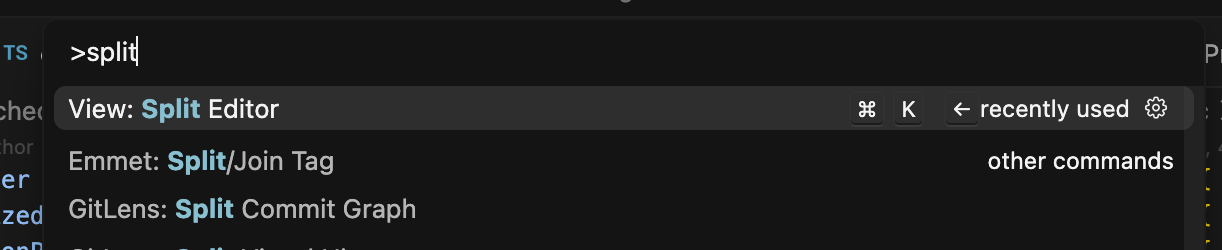
이런 Command Palette, 또는 '탐색' 패턴은 한번 익혀두면 그 상방이 무척 큽니다. 거의 모든 기능을 이거 하나로 쓸 수 있고, 보통 그 UI 안에 단축키도 함께 들어있기도 하고, 최근 사용한 기능이 위로 올라오게 되고... 등등.
이 탐색 패턴은 워낙 유용하기 때문에 여러 앱과 환경에서 유사하게 제공됩니다. 구글 문서도구에서 ALT+/ 를 하면 기능을 검색해서 쓸 수 있고, '메뉴'로 지정되지 않은 기능도 편하게 쓸 수 있습니다. MacOS에서의 Spotlight도 비슷하죠. 노션의 CMD+K, 슬랙과 디스코드의 CMD+K 는 크롬의 CMD+SHIFT+A 와 비슷하게 페이지, 채널, 탭을 검색해서 찾아갈 수 있게 해줍니다.
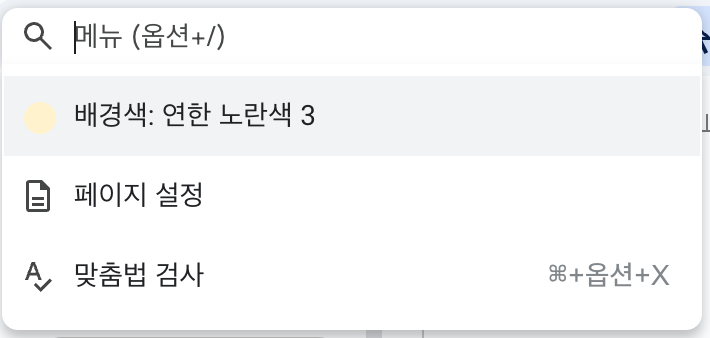
추가로, 인사이트 1과 2를 합쳐 앱 개발자 입장에서 단축키를 어떻게 구성하는 게 좋은지에 대해서도 아이디어를 정리할 수 있었습니다.
- 특정 OS에서 글로벌하게 쓰이는 주요 단축키는 오버라이드하지 않고, 그 기능 그대로 쓴다 (예:
CMD+/는 도움말 열기,CMD+,는 설정 열기 등) - 경쟁 앱에서 사용자를 데려오고 싶다면 그 앱의 주요 단축키를 차용한다
- 경쟁 앱이 아니더라도, 내 앱과 유사한 경험을 할 수 있는 앱에서 연상되는 단축키를 제공하면 좋다
- 그 외 사용자의 Jobs-to-be-done을 도울 수 있는 내 앱만의 기능이 있다면 적극적으로 단축키를 제공한다
- 단축키는 (특히 우리 앱만의 단축키라면) 기본적으로 발견되기 어렵다. 따라서...
- 단축키를 사용하는 유저는 파워유저, 또는 중요한 유저일 가능성이 높으니 인터뷰 대상으로 삼아보자
- 기능이 많다면 Palette를 제공하자
- 단축키가 발견되기 쉽게 문서와 UI를 구성하자 (Palette 에서 단축키 보여주자)
- 단축키에 대한 컨텐츠를 만들어보자
3) 불편함을 인지하는 게 역시나 정말 어렵다
단축키를 사용하고, 탐색 기능을 사용하는 건 모두 '불편함에 대한 인지'에서 출발합니다. IDE에서 마우스로 창을 집어서 다른 쪽에 끌어다 놓는 스스로의 행위에 너무 익숙해져있다면 Command Palette에 'split'을 쳐보거나, 단축키를 찾아볼 생각을 하지 않을 테니까요.
이번에 새로 알게 된 걸 정리하면서도 제가 인식하지 못했던 불편함이 이렇게 많았다는 것에 꽤 놀랐습니다. 예를 들어 MacOS에서 파일을 잘라내서 이동하는 행위, 구글 문서도구에서 서식만 붙여넣기, 메신저에서 채널 읽음 처리 같은 건 자주 하는 행동인데도 이게 불편하다는 걸 알아차리지 못했어요. 인지만 했으면 '이 행위를 뭐라고 부르냐'고 AI에게 물어보기도 하고, 키워드를 찾아 단축키를 배울 수 있었을텐데 말이죠.
이런 불편함에 대한 메타인지를 더 깨우려면 어떻게 해야 할까요? 전통적인 방법으로는 다른 사람과 짝 작업을 하며 관찰하고, '어라?' 모먼트를 포착하고, 대화하는 기회를 자주 만드는 게 떠오릅니다. 새 앱을 쓰기 시작하면 단축키 목록부터 살펴보거나, 내가 이미 알던 단축키를 시도하는 습관을 들여보는 것도 좋겠고요.
그리고 AI 시대에 걸맞게는, Google AI Studio의 Stream 기능을 이용해 내 화면을 공유함으로써, 내 작업을 개선하기 위한 제안을 받을 수도 있겠습니다. 그리고 이걸 할 때는 KeyCastr같은 키보드 입력 시각화 도구를 쓰면 더 유용한 제안을 해줄 것 같습니다. 프롬프트는 대략 이렇게?
지금부터 내가 하는 작업을 지켜보면서 내가 마우스로 하는 작업 중 키보드 단축키로 더 편하게 할 수 있는 방법이 보인다면 제안해줘.
키보드 단축키를 쓰고 있더라도, 하나의 목적을 위해 단축키를 여러 번 입력하고 있다면 그걸 단축키 한 번에 할 수 있는 방법을 제안해줘도 좋아. 꼭 단축키에 국한지을 필요 없고 다른 앱/도구/스크립트를 사용하는 등 개선점이 보인다면 가리지 않고 창의적으로 제안해줘.
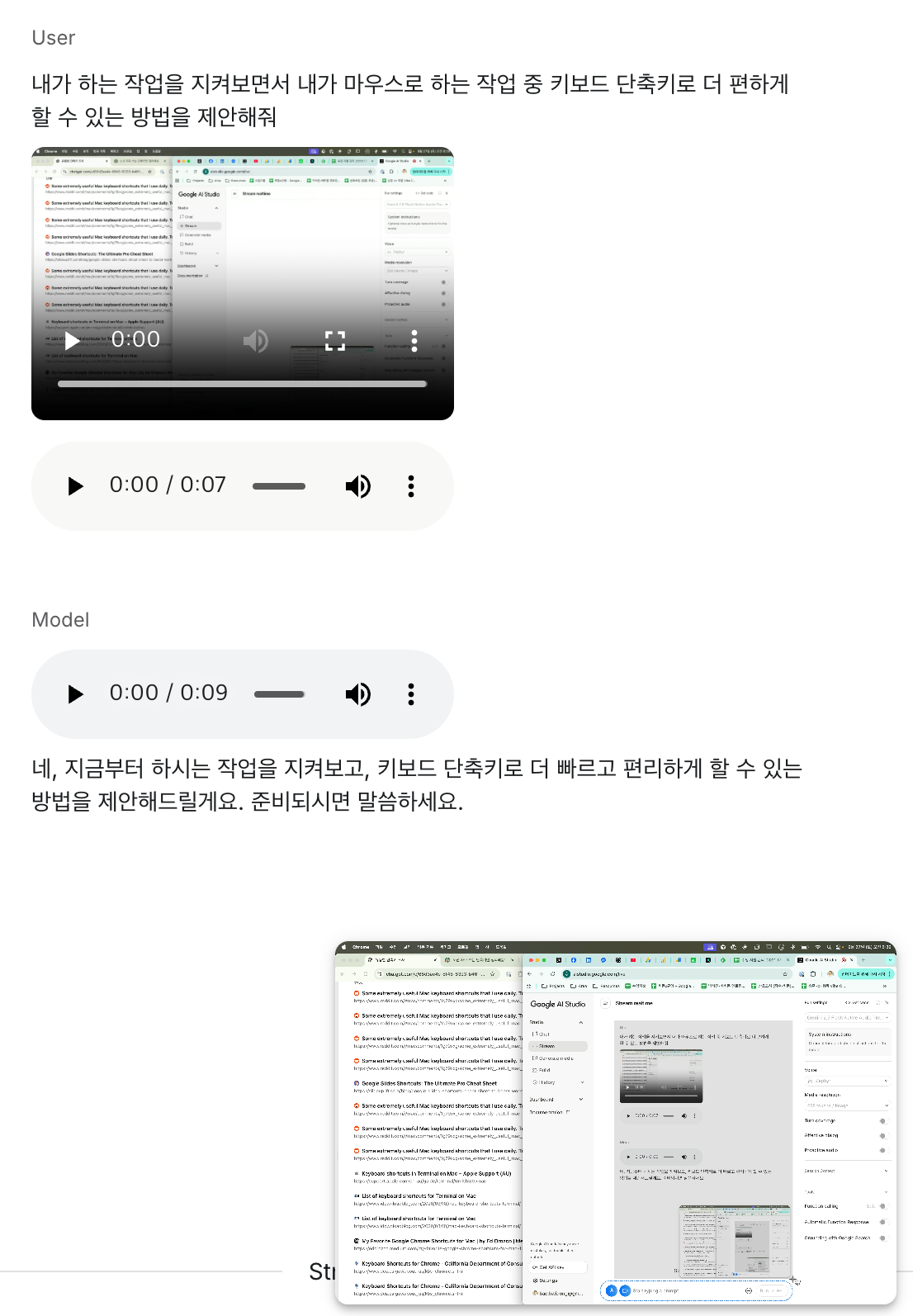
맺으며
요즘 저의 주요 화두는 '10x 임팩트' 입니다. 같은 일을 하더라도 더 짧은 시간 안에, 더 수월하게, 더 즐겁게 하고 싶고요. 애초에 레버리지가 더 높은 일이 뭘까도 계속 고민하고 있습니다. 이번 글도 기저에는 아래와 같은 사고의 흐름이 있었습니다.
- 새 단축키 하나를 그냥 배우기만 하는 건 명백히
1x적 사고방식이다. - 임팩트를 더 키우려면: 이 단축키를 다른 앱에서도 시도해보고, 이와 유사한 다른 단축키도 여러 앱에서 배워본다.
- 임팩트를 더 키우려면: 내가 주로 어떤 단축키를 모르는지, 즉 내 무지의 패턴을 발견한다. 내가 어떤 인지/행동 패턴을 가졌기 때문에 이걸 몰랐을까? 이걸 어떻게 개선할 수 있을까? 앞으로도 몰라도 괜찮은 것들은?
- 임팩트를 더 키우려면: 패턴을 발견하는 패턴, 패턴을 깨는 패턴에 대해 고민하고 실행한다. 다른 사람과 대화 나누고, AI를 활용한다.
- 임팩트를 더 키우려면: 이 모든 과정을 글로 써서 공유하고 대화 나눈다. 다른 사람의 '패턴을 발견하는 패턴'에 대해 들을 기회로 삼는다.
이쯤 되면 제목이 부끄럽지 않은, 10x적인 학습방법이라고 얘기해도 되지 않을까 싶네요.
Member discussion